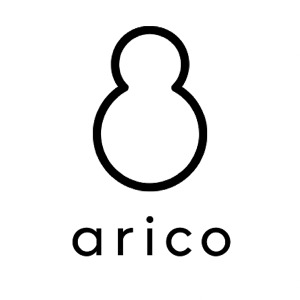-
목차
무선 마우스 연결 문제를 스스로 해결하는 간단한 가이드를 제공합니다.
배터리 교체, USB 수신기 재장착, 드라이버 재설치 등 단계별 방법을 확인하세요.
1. 무선 마우스 연결 오류, 왜 자주 생길까?
요즘 대부분의 PC·노트북 사용자들은 무선 마우스를 사용하고 있지만,
그만큼 잦은 연결 오류로 인한 스트레스도 늘고 있습니다.
무선 마우스 오류는 대부분 다음과 같은 이유에서 발생합니다.
2. 연결 문제 유형별 원인 분석
문제 해결의 첫걸음은 정확한 원인 파악입니다.
다음 3가지를 빠르게 점검해보세요:
① 마우스에 불빛이 들어오는가?
→ 안 들어오면 배터리 or 전원 문제
② 다른 USB 포트에서도 안 되는가?
→ 포트 접촉 불량 or 수신기 문제
③ 블루투스 장치 목록에 마우스가 보이는가?
→ 인식은 되지만 연결이 안 되는 경우 = 설정 문제
3. 무선 마우스 연결 안 될 때 해결 방법 (유선형 + USB형)
① 배터리 교체 또는 재장착
건전지 잔량이 부족하면 전원이 들어와도 작동 불량일 수 있음
배터리 접촉 부분에 이물질이 있는지 확인
💡 팁: 알카라인보다 리튬 배터리 사용 시 수명이 더 길어요.
② USB 수신기 재장착
다른 USB 포트에 꽂아보기
수신기를 빼고 5초 이상 기다렸다 다시 연결
⚠️ 일부 노트북은 USB 포트 간 전원 공급 차이가 있음
③ 장치 관리자에서 드라이버 재설치
Windows 기준
장치 관리자 열기 (Win + X → 장치 관리자)
‘마우스 및 기타 포인팅 장치’ 클릭
해당 무선 마우스 우클릭 → ‘제거’
PC 재부팅 → 자동 드라이버 재설치
④ 마우스 자체 리셋 시도
마우스 아래쪽의 **리셋 버튼(혹은 페어링 버튼)**을 3~5초간 누르기
일부 모델은 전원 ON 후 클릭 3회로 초기화됨4. 블루투스 마우스 연결 문제 해결 팁
① 블루투스 재검색
설정 > 블루투스 > 장치 제거 후 재연결
마우스 전원 OFF → ON → 페어링 모드 진입
② 드라이버 수동 업데이트
제조사 홈페이지에서 드라이버 최신버전 수동 설치
특히 윈도우 업데이트 이후 갑자기 안 되는 경우 효과적
③ 무선 간섭 제거
Wi-Fi 공유기, 무선 키보드 등 2.4GHz 전파 간섭이 문제일 수 있음
다른 방에서 연결 시도 → 성공 여부로 간섭 판단5. 연결 오류 예방을 위한 관리 팁
-배터리는 2개월 주기로 교체
-수신기는 항상 PC에 잘 보관
-드라이버는 최신 버전 유지
-장시간 사용 후에는 전원 OFF 후 보관
-마우스를 충격에 약한 위치에 두지 않기6. 마무리: 클릭 한 번 안 되는 불편, 오늘로 끝!
무선 마우스 연결 문제는 겪어본 사람만이 아는 그 짜증… 😤
하지만 이 글에 나온 단계별 점검과 해결법만 기억하면
더 이상 고객센터 전화도, 새 제품 구매도 필요 없습니다.
지금 당장 마우스를 다시 연결해보세요.
가볍게 클릭되면, 그 기분 좋은 짜릿함은 덤입니다.'생활의 지식' 카테고리의 다른 글
초파리 없애는 가장 효과적인 방법|집에서 바로 실천하는 5가지 꿀팁 (0) 2025.04.09 스마트폰 배터리 수명 늘리는 법|실천 가능한 10가지 팁 (0) 2025.04.09 수압 약한 샤워기|셀프로 해결하는 초간단 방법! (0) 2025.04.08 여름 전기세 절약법|에어컨 전기요금 아끼는 진짜 꿀팁 5가지 (0) 2025.04.08 아이와 함께하는 갯벌 체험|안전하고 즐거운 조개잡이 팁 (0) 2025.04.07
아리코의 지식창고
세상의 모든 지식과 정보들을 친절하게 알려주는 블로그.